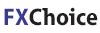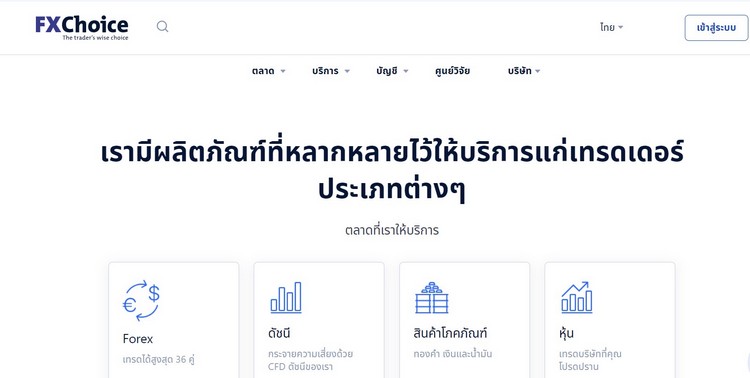
FXchoice อยู่ในวงการ Forex มาตั้งแต่เดือนสิงหาคม ปี ค.ศ. 2010. ผู้ก่อตั้งและผู้จัดการของบริษัทมีประสบการณ์ทางด้านนี้มานานกว่า 10 ปี และได้รับคะแนนจากการรีวิวในเว็บไซต์ www.forexpeacearmy.com ให้เป็นโบรกเกอร์ที่ดีที่สุดเป็นอันดับ 3 จากจำนวนโบรกเกอร์ทั้งหมด 823 โบรกเกอร์ (นับจากรีวิวที่มีจำนวนผู้ให้คะแนนมากกว่า 100 คน) FX Choice ได้รับอนุญาตและควบคุมดูแลโดย IFSC (ใบอนุญาตเลขที่: IFSC/60/191/TS/15), ประเทศเบลิซ ทะเบียนเลขที่: 105,968
FXchoice มีเว็บไซต์ภาษาไทยเข้าใจง่าย มีVPS บริการ สามารถเทรดไบนารีออปชั่นได้ เป็นโบรกเกอร์ที่มีฝ่ายบริการลูกค้าที่ดีเยี่ยม
คนไทยอยู่ภายใต้ Regulation ของ ประเทศ Belize คลิก
ท่านสามารถดูรีวิว FXchoice แบบวีดีโอได้ที่ คลิก
ดูวิธีสมัคร FXchoice คลิก
ดูวีดีโอ วิธีฝากเงิน FXchoice ผ่าน Thai Internet Banking - ธนาคารไทย
ดูวีดีโอ วิธีถอนเงิน FXchoice ผ่าน Thai Internet Banking - ธนาคารไทย
ข้อดี FXchoice
- มีเว็บไซต์เป็นภาษาไทย
- มีบริการ VPS
- สามารถเทรด ไบนารีออปชั่นได้
- สามารถเทรดอัตโนมัติ Myfxbook
- มี EA ที่ได้รับความนิยมสูงบริการ
- มีสัญญาณการเทรด MQ
- สามารถเทรดแบบ Arbitrage ได้
- สามารถเทรด Bitcoin(ฺBTC/USD) ได้
- สามารถเลือกบัญชีเป็นบัญชี Bitcoin ได้
ข้อเสีย FXchoice
- ค่าบริการ VPS ราคาสูง แนะนำให้ใช้ VPS ข้างนอก
วิธีการฝาก/ถอน
จำนวนเงินฝากขั้นต่ำของทุกประเภทบัญชี คือ 100 USD หรือ เทียบเท่า สามารถเปิดบัญชีได้ในสกุลเงิน USD, EUR, GBP, AUD, CAD และ Bitcoin
* บัญชีสกุลเงิน Bitcoin จะมี condition เดียวกันกับบัญชี Classic โดยจะมีข้อได้เปรียบคือ สามารถนำ Bitcoin มาเทรดได้โดยตรง สะดวกสำหรับผู้ที่มี Bitcoin อยู่แล้ว
** การถอนเงินถ้าฝากทางไหนก็ต้องถอนทางนั้นเช่น ถ้าท่านฝากเงินผ่าน skrill ก็ต้องถอนผ่าน skrill
สำหรับลูกค้าชาวไทย มีวิธีที่สามารถใช้ได้ดังนี้ค่ะ
- โอนเงินผ่านเคาน์เตอร์ธนาคาร (โอนระหว่างประเทศ) ค่าธรรมเนียมขึ้นอยู่กับทางธนาคารที่ใช้บริการ ระยะเวลาดำเนินการ 2-5 วันทำการ
- โอนผ่าน Skrill ค่าธรรมเนียม 4% (ซึ่งทางเราจะคืนค่าธรรมเนียมนี้ให้ใน Equity) ระยะเวลาในการดำเนินการ ภายใน 1 วันทำการ ตอนถอนออก จะมีค่าธรรมเนียม 1%
- โอนผ่าน Neteller ค่าธรรมเนียม 4% (โดยจะคืนให้ใน Equity เช่นเดียวกัน) ตอนถอนออก ไม่เสียค่าธรรมเนียม
- โอนผ่านบัตรเครดิต/เดบิต ค่าธรรมเนียม 4 % เช่นเดียวกัน ตอนถอนออก ถ้ายอดมากกว่า $100 จะต้องทำการถอนออกโดยการโอนผ่านธนาคาร โดยมีค่าธรรมเนียมการโอนอยู่ที่ $25 หากมียอดน้อยกว่านั้นสามารถถอนผ่าน Skrill หรือ Neteller ได้
- โอนผ่าน Bitcoin ไม่มีการเก็บค่าธรรมเนียมทั้งฝากและถอน
- ฝากเงินผ่านธนาคารไทย มี 3 ธนาคารได้แก่ SCB, KTB, กรุงศรีฯ
ประเภทบัญชี FXchoice
บัญชีมี 2 ประเภทใหญ่ๆ คือ Classic (เทรดได้ 28 คู่สกุลเงิน, CFDs, โลหะมีค่า) และ Pro (เทรดได้ 51 คู่สกุลเงิน, CFDs, โลหะมีค่า) แต่จะแบ่งย่อยทั้งหมดตามนี้ค่ะ
- MT4 Classic – เป็นบัญชีประเภท Spread based
- MT4 Pro – เป็นบัญชีประเภท Commission based หรือ ECN ค่า Spread จะต่ำกว่าแบบ Classic (ใช้แพลตฟอร์ม MT4)
- MT5 Pro – เป็นบัญชีประเภท Commission based หรือ ECN ค่า Spread จะต่ำกว่าแบบ Classic (ใช้แพลตฟอร์ม MT5)
- MT5 Pro Hedge – เป็นบัญชีประเภท Commission based หรือ ECN ค่า Spread จะต่ำกว่าแบบ Classic (ใช้แพลตฟอร์ม MT5 โดยสามารถใช้กลยุทธ์ Hedge ได้)
- Binary Options – สามารถเทรดได้ทั้งจาก web-based platform หรือ จากแอพในมือถือ (iOs, Android)
** บัญชี MT4/ MT5 ทั้งหมด ไม่มีการจำกัดใช้ EA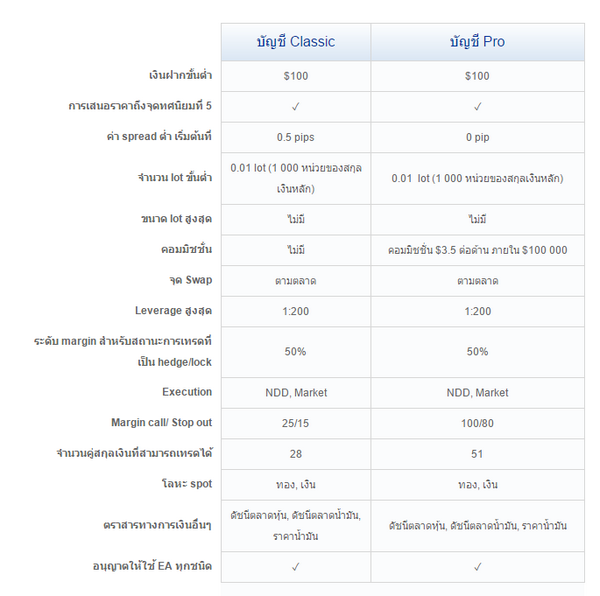
ขั้นตอนการสมัคร เปิดบัญชีกับโบรกเกอร์ FXchoice
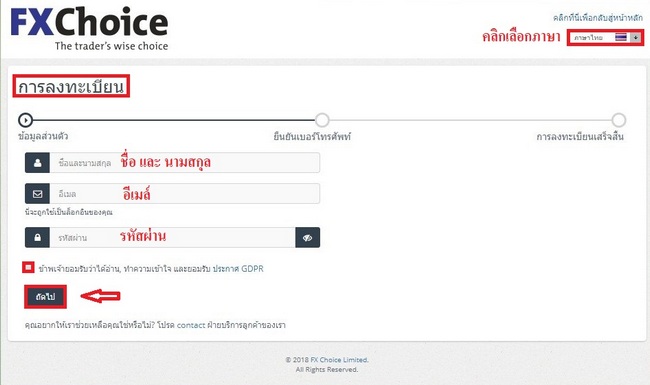
ขั้นตอนที่1
คลิก เพื่อสมัครเปิดบัญชีจริงกับ FXchoice ดูรีวิวโบรกเกอร์ FXchoice ข้อดี ข้อเสีย คลิก
เมื่อคลิกลิงค์ขึ้นมาแล้ว คุณจะเจอกับหน้าต่างนี้ ให้คุณทำการคลิกเลือกภาษาที่คุณต้องการ ( มุมบนด้านขวามือ )
การลงทะเบียน ( ข้อมูลส่วนตัว )
- ชื่อ และ นามสกุล
- อีเมล์
- รหัสผ่าน ** คุณสร้างรหัสผ่านขึ้นมาเอง โดยรหัสผ่านจะต้องมี 8-15 อักขระ ต้องประกอบไปด้วยตัวอักษรพิมพ์เล็ก พิมพ์ใหญ่ และตัวเลข
- คลิกเครื่องหมายถูกลงในช่องสี่เหลี่ยม : ข้าพเจ้ายอมรับ
- คลิก ถัดไป
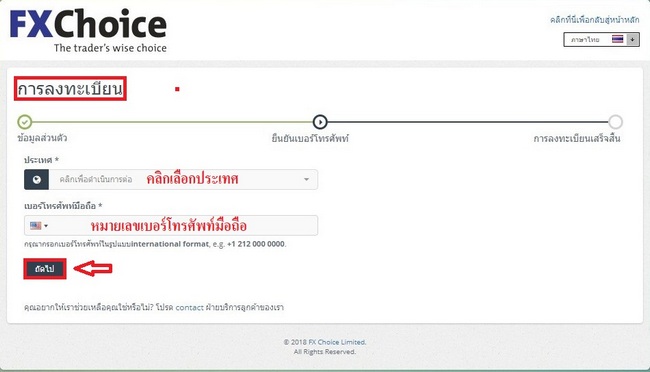
ขั้นตอนที่ 2
การลงทะเบียน ( ข้อมูลส่วนตัว ) ต่อ
- คลิกเลือกประเทศ
- กรอกหมายเลขเบอร์โทรศัพท์มือถือ
- คลิก ถัดไป
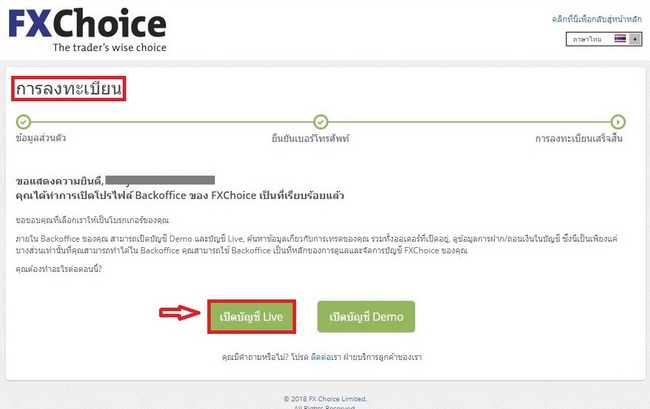
ขั้นตอนที่ 3
คุณได้ทำการเปิดโปรไฟล์ของ FXchoice เป็นที่เรียบร้อยแล้ว หลังจากนั้นให้คุณคลิก “ เปิดบัญชี Live ”
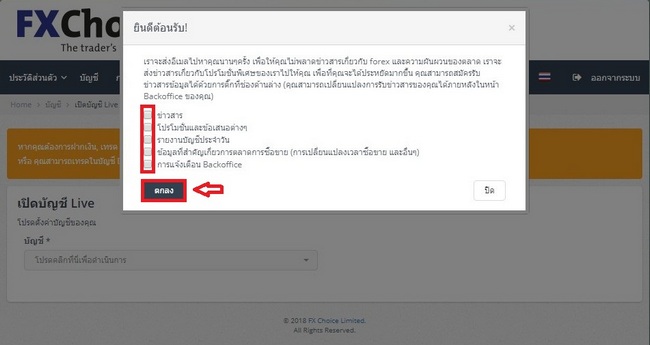
ขั้นตอนที่ 4
คลิกเครื่องหมายถูกลงในช่องสี่เหลี่ยม ทั้ง 5 ช่อง หลังจากนั้น คลิก ตกลง
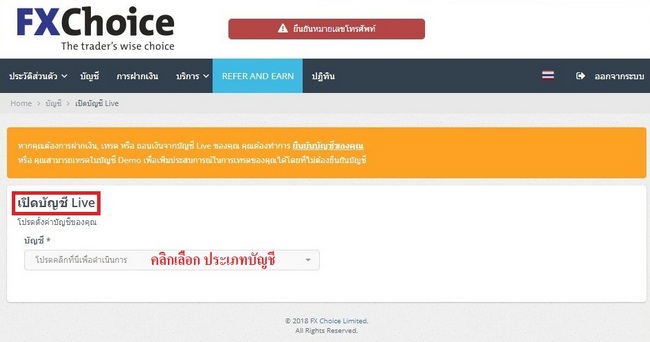
ขั้นตอนที่ 5
- คลิกเลือกประเภทบัญชี : แนะนำ MT4 Pro
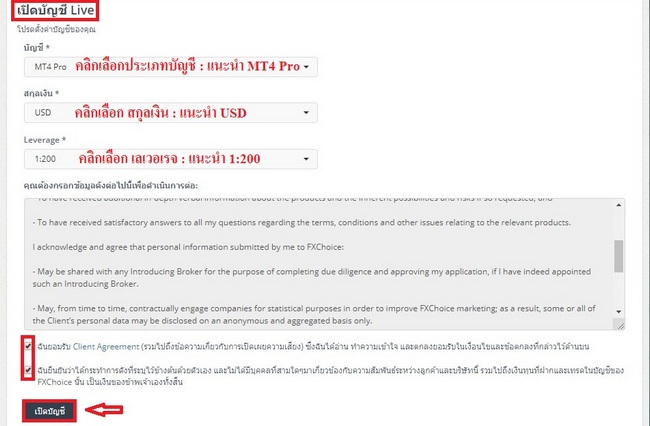
- คลิกเลือก สกุลเงิน : แนะนำ USD
- คลิกเลือก เลเวอเรจ : แนะนำ 1:200
- คลิกเครื่องหมายถูกลงในช่องสี่เหลี่ยมทั้ง 2 ช่อง
- คลิก เปิดบัญชี
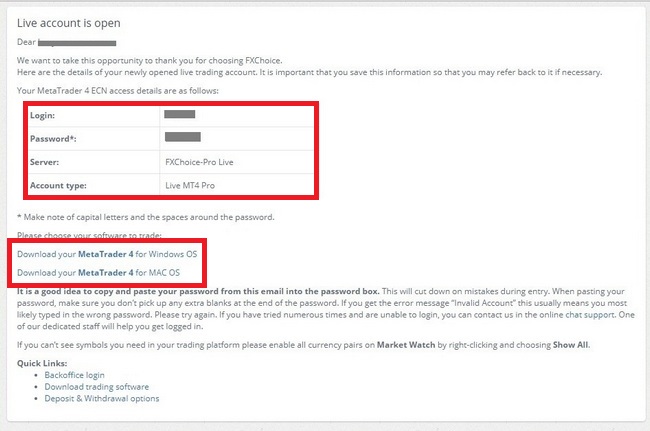
ในส่วนนี้จะเป็นรายละเอียดบัญชีของคุณ คุณสามารถดาวน์โหลดแพลตฟอร์มในการเทรดได้
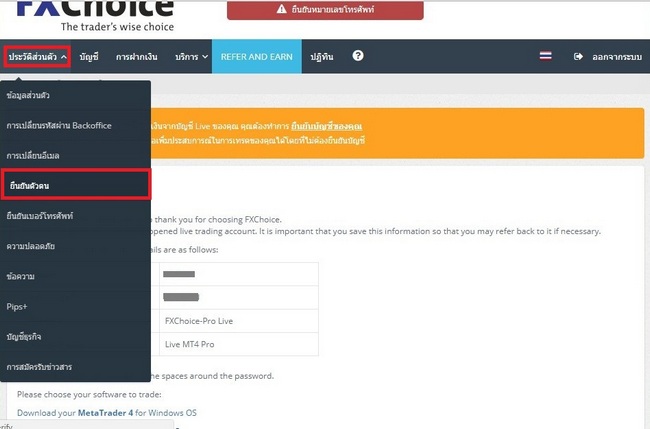
ขั้นตอนที่ 6
- คลิกตรงที่ ประวัติส่วนตัว
- หลังจากนั้น คลิกตรง ยืนยันตัวตน
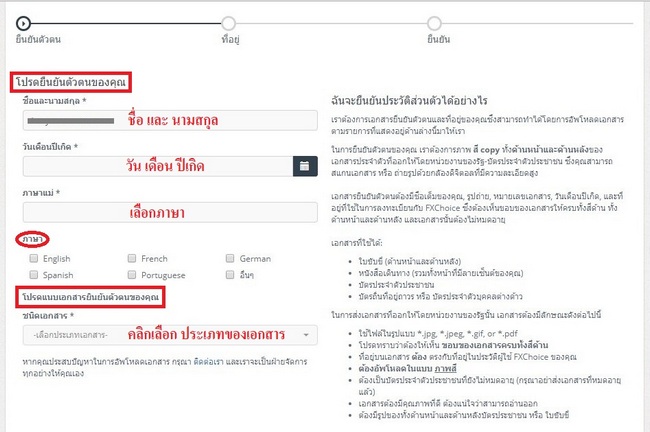
ขั้นตอนที่ 7
โปรดยืนยันตัวตนของคุณ
- ชื่อ และ นามสกุล
- วัน เดือน ปีเกิด
- เลือกภาษาแม่ : แนะนำ Thailand
- คลิกเลือกภาษา : แนะนำคลิก อื่น ๆ พิมพ์ Thailand
โปรดแนบเอกสารยืนยันตัวตนของคุณ
- คลิกเลือก ประเภทของเอกสาร
เอกสารที่ใช้ได้
- ใบอนุญาตขับขี่ (ด้านหน้าและด้านหลัง)
- หนังสือเดินทาง (รวมทั้งหน้าที่มีลายเซ็นต์ของคุณ)
- บัตรประจำตัวประชาชน (ด้านหน้าและด้านหลัง)
- บัตรถิ่นที่อยู่ถาวร หรือ บัตรประจำตัวบุคคลต่างด้าว
*** ใช้ไฟล์ในรูปแบบ *.jpg, *.jpeg, *.gif, or *.pdf ต้องให้เห็น ขอบของเอกสารครบทั้งสี่ด้าน ต้องอัพโหลดในแบบ ภาพสี
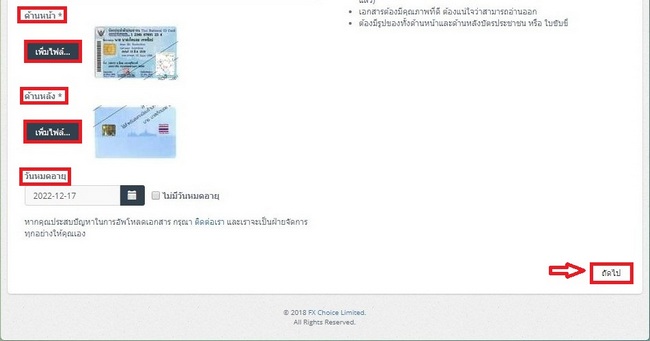
- คลิก เพิ่มไฟล์เอกสาร ทั้งด้านหน้า และด้านหลังของบัตร
- คลิกเลือก วันหมดอายุ ของบัตร
- คลิก ถัดไป
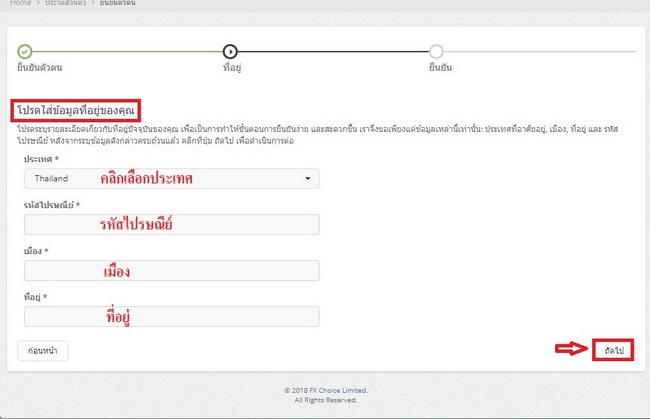
ขั้นตอนที่ 8
โปรดใส่ข้อมูลที่อยู่ของคุณ
- คลิกเลือก ประเทศ
- คลิกเลือก รหัสไปรษณีย์
- เมือง
- ที่อยู่
- คลิก ถัดไป
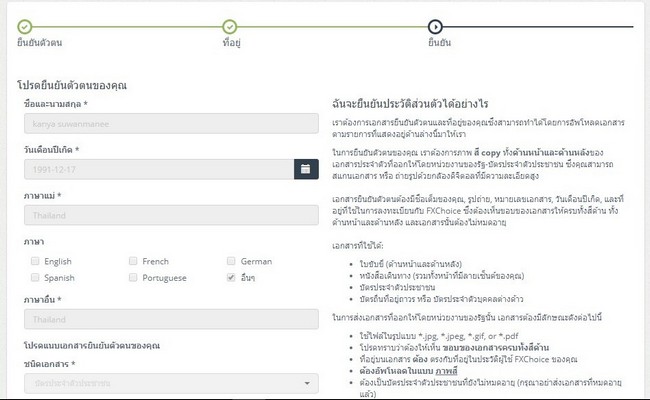
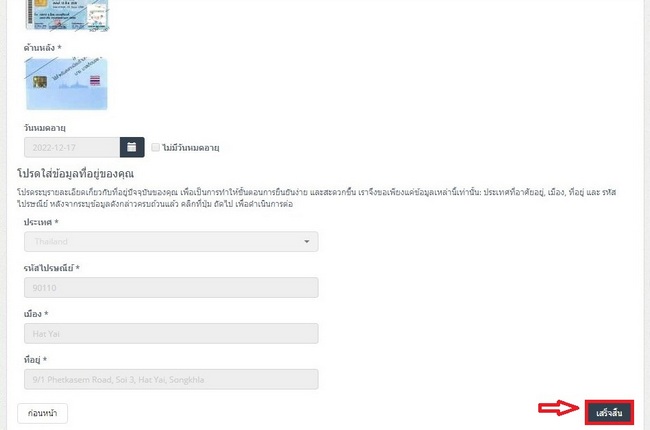
- คลิก เสร็จสิ้น
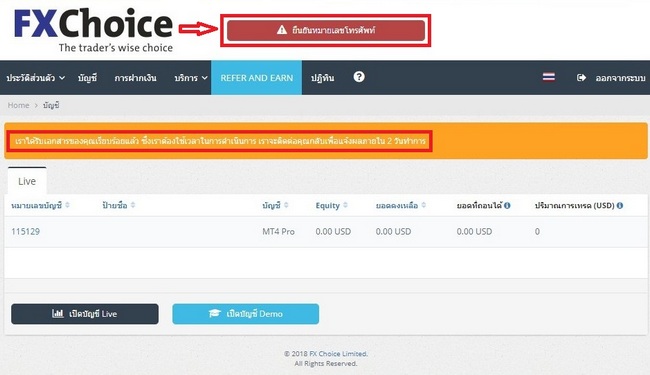
ขั้นตอนที่ 9
คลิกตรง ยืนยันหมายเลขโทรศัพท์
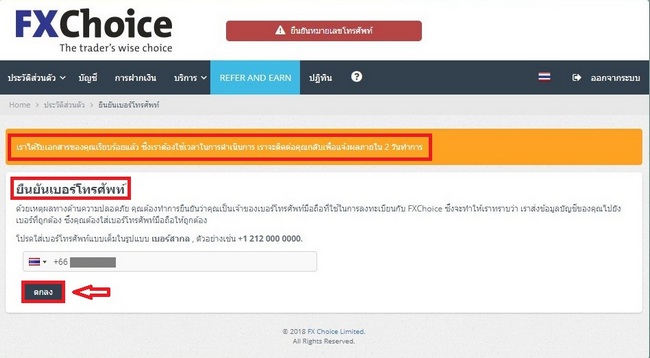
ยืนยันหมายเลขโทรศัพท์
- เบอร์โทรศัพท์จะขึ้นมาโดยอัตโนมัติ ตามที่คุณได้กรอกข้อมูลไว้เบื้องต้น
- หลังจากนั้น ให้คุณ คลิกตกลง
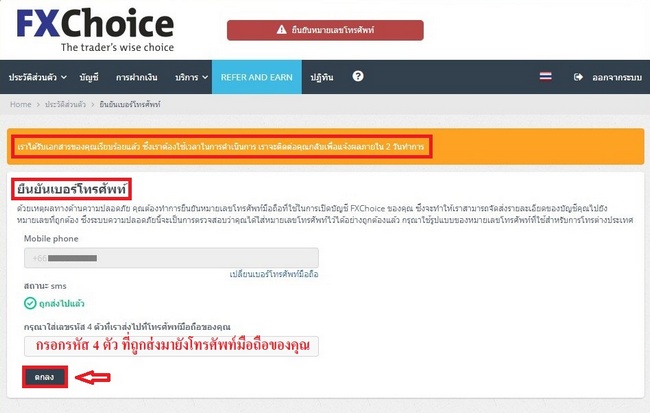
ยืนยันหมายเลขโทรศัพท์
- กรอกรหัส 4 ตัว ที่ถูกส่งมายังโทรศัพท์มือถือของคุณ
- คลิก ตกลง
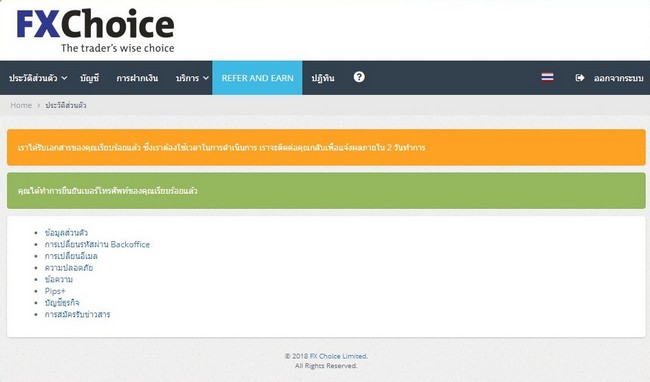
จะขึ้นหน้านี้มา ระบบบอกว่า คุณได้ทำการยืนยันหมายเลขโทรศัพท์เป็นที่เรียบร้อยแล้ว หลังจากนี้ให้คุณกลับไปเปิดยังอีเมล์ของคุณอีกครั้ง ตามอีเมล์ที่คุณได้ทำการลงทะเบียนไว้
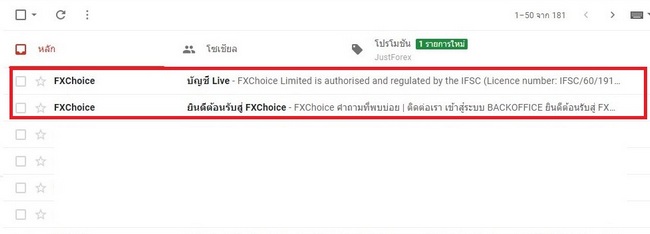
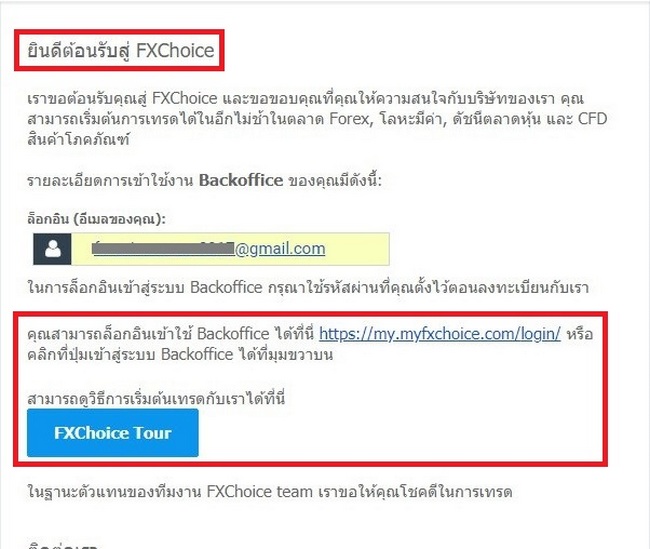
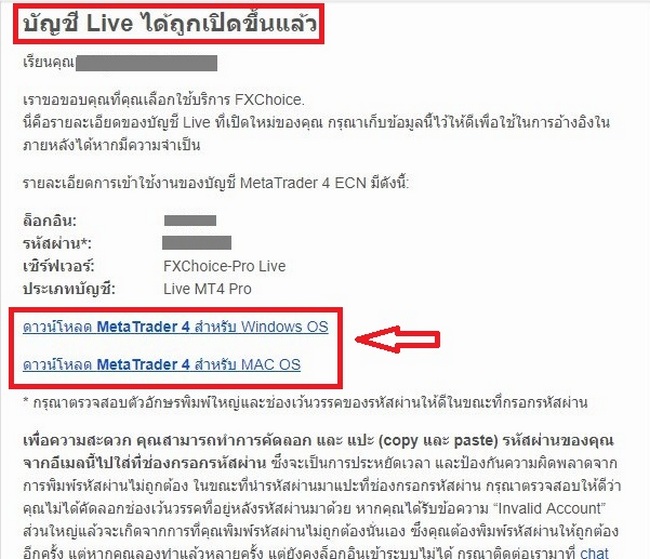
ทางโบรกเกอร์จะส่งข้อมูลในการล็อกอินเข้าระบบ รวมไปถึงรายละเอียดของบัญชีมาให้คุณผ่านทางข้อความอินบล็อกในอีเมล์ ในขั้นตอนนี้คุณก็สามารถดาวน์โหลดแพลตฟอร์ม MT4 ที่ใช้ในการเทรดได้โดยการคลิกตรงลิงค์
เป็นการเสร็จสิ้นของขั้นตอนการสมัครเปิดบัญชีกับทางโบรกเกอร์ FXchoice ซึ่งตอนนี้อยู่ในระหว่างการตรวจสอบและอนุมัติเอกสารของคุณ ใช้เวลาตรงนี้ประมาณ 1-2 วันทำการ เมื่อเอกสารของคุณได้รับการอนุมัติแล้ว คุณสามารถทำการฝากเงินเข้าบัญชีได้ทันที
ขั้นตอนและวิธีการโอนเงินผ่าน Internet Banking ของธนาคารไทย
วิธีฝากเงิน FXchoice
1. หลังจากล็อคอินเข้าหน้าโปร์ไฟล์หลักแล้ว ให้คลิกตรงปุ่ม “ การฝากเงิน ”
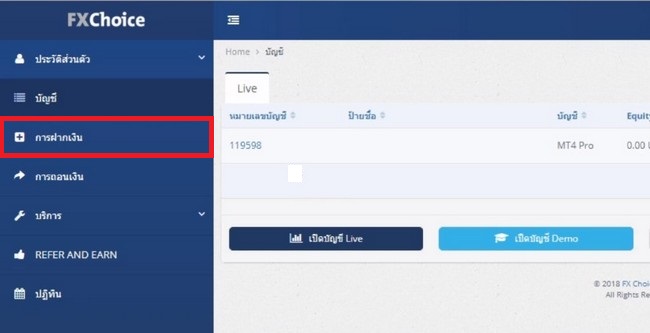
2. คลิกเลือก ธนาคาร ที่คุณจะทำการฝากเงิน ซึ่งธนาคารไทยจะมี 3 ธนาคารด้วยกัน คือ ธนาคารกรุงไทย ธนาคารกรุงศรี และ ธนาคารไทยพาณิชย์
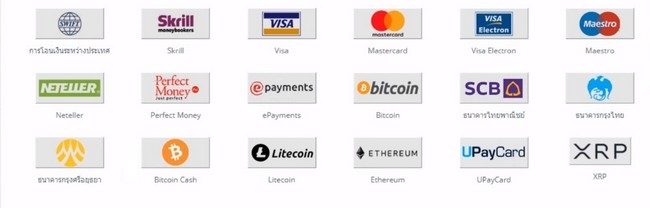
3. กรอกข้อมูลในส่วนนี้ให้ครบถ้วน หลังจากนั้น คลิก “ ตกลง ”
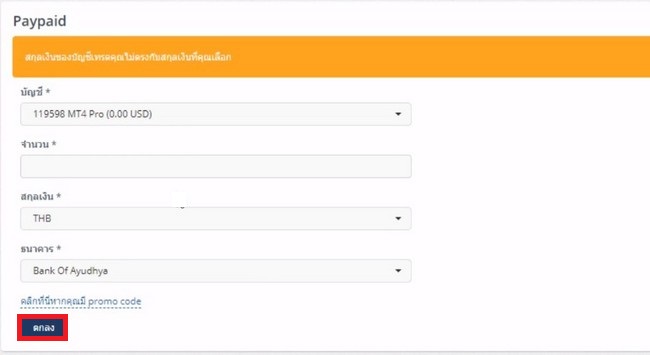
4. เมื่อขึ้นหน้านี้มา ให้คลิก “ ยืนยัน ”
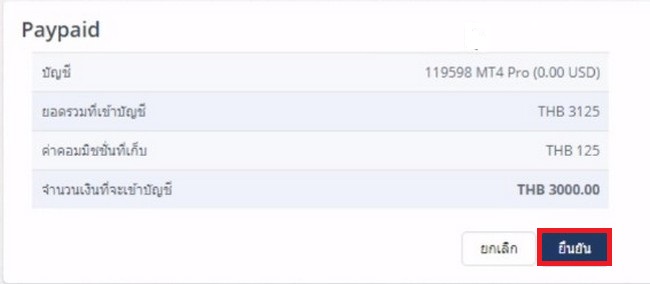
5. จะขึ้นหน้านี้ให้คุณล็อคอินเข้า Internet Banking ของธนาคารนั้น ๆ กรอก Username และ Password หลังจากนั้น คลิก ยืนยัน
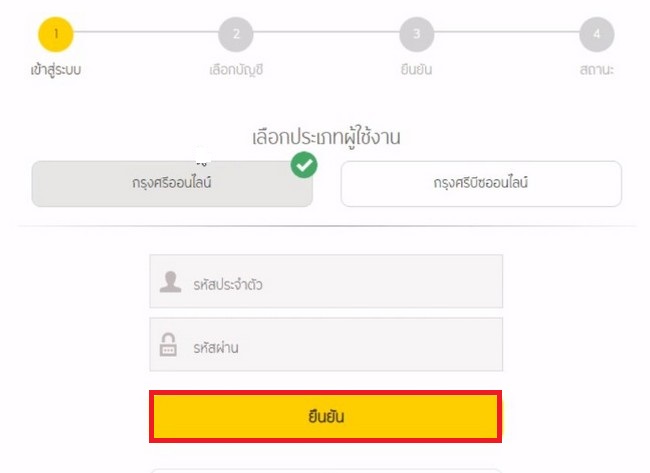
6. ตรวจสอบข้อมูลการชำระเงิน ตามด้วย คลิกเลือกบัญชีการชำระเงิน หลังจากนั้นกด “ ตกลง ”
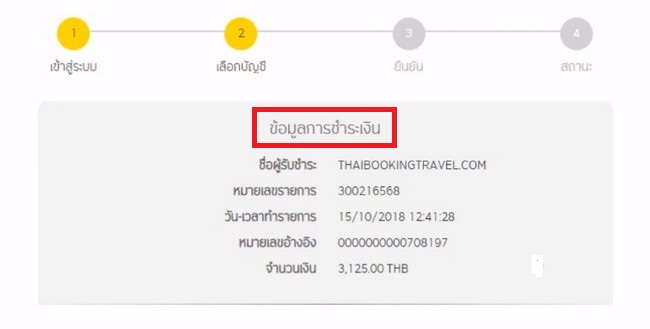
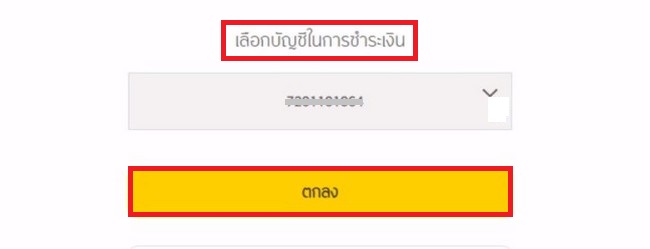
7. ตรวจสอบข้อมูลการชำระเงินอีกครั้ง ใส่รหัส OTP ที่ส่งมายังหมายเลขเบอร์โทรศัพท์มือถือของคุณ หลังจากนั้นคลิก “ ตกลง ”
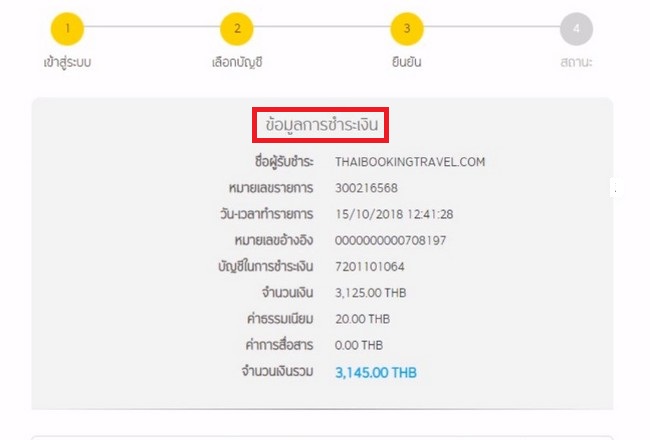
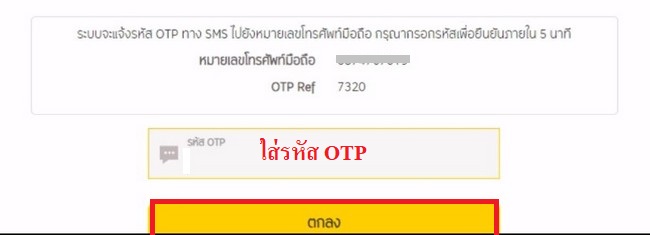
8. เป็นอันเสร็จสมบูรณ์ คุณสามารถกลับไปเช็คเงินในบัญชีของคุณได้
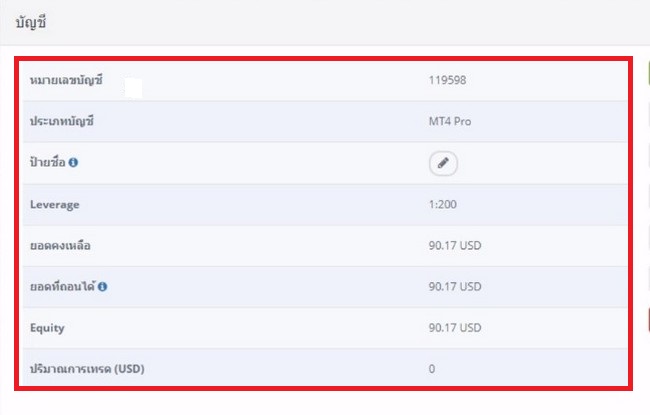
วิธีถอนเงิน FXchoice
1. เมื่อล็อคอินเข้ามายังโปร์ไฟล์แล้ว ให้คลิกที่ “ การถอนเงิน ”
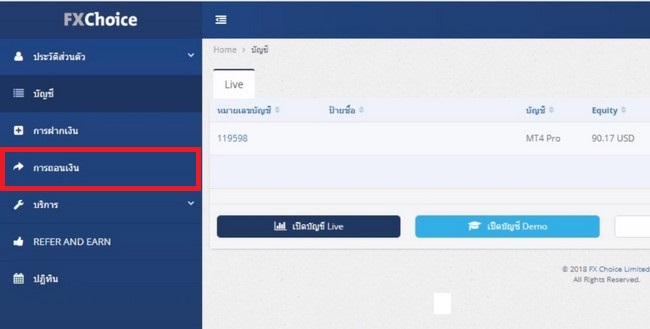
2. จะขึ้นหน้านี้มา คลิกตรง “ Thai Local Banks ”
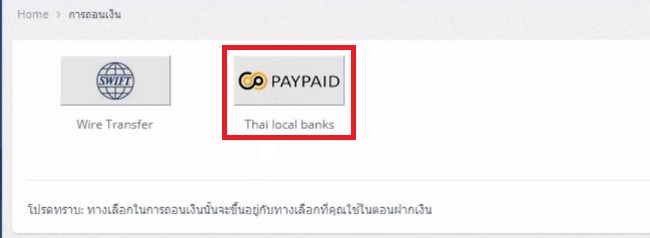
3. กรอกข้อมูลรายละเอียดในส่วนนี้ให้ครบถ้วน หลังจากนั้น คลิก “ ส่งคำขอ ” ปล. ตรง ข้อความ ถ้าไม่เขียนข้อได้
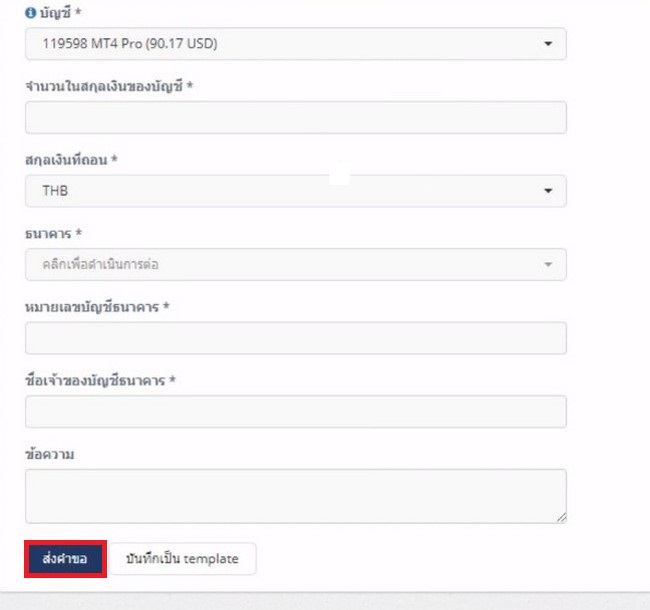
4. เมื่อขึ้นหน้านี้มา ให้คลิก “ ตกลง ” เพื่อทำการยืนยันรายการถอน

5. ระบบจะลิงค์มายังอีเมลของคุณ ให้คุณเปิดข้อความที่ทางโบรกเกอร์ส่งมา แล้วคลิกตรง “ ที่นี่ ”
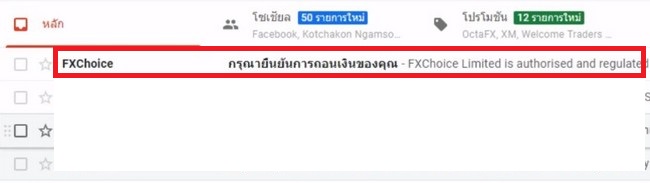
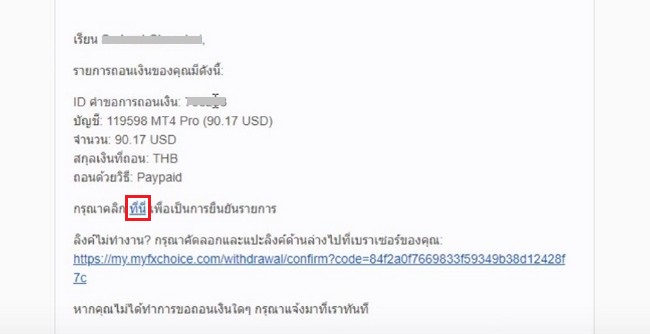
6. หน้านี้จะเป็นการแสดงความคิดเห็น ให้คุณคลิกเลือกตามความพึงพอใจของคุณ หลังจากนั้น คลิก“ ส่ง ”
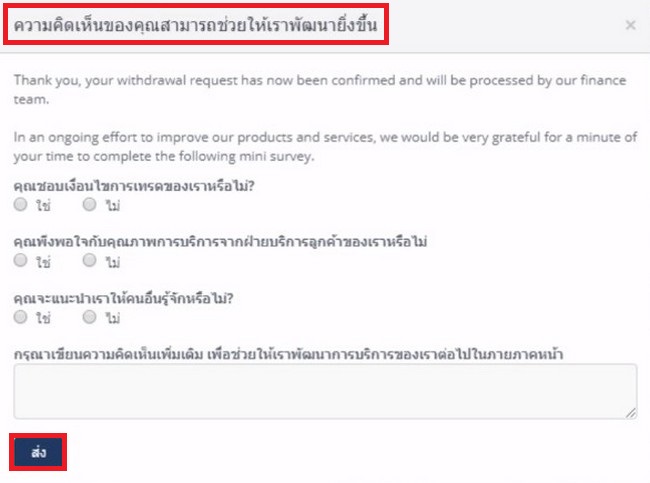
7. คลิก “ ปิด ”
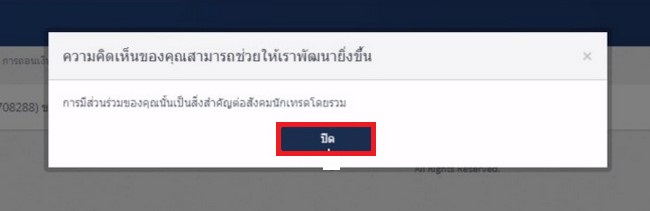
8. คำขอการถอนเงินของคุณ ได้รับการยืนยันแล้ว กรุณารอเงินเข้าบัญชีของคุณภายใน 1 วันทำการ
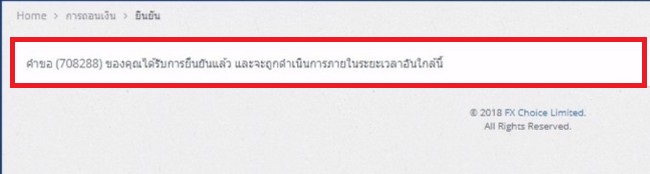
"การแจ้งเตือนเรื่องความเสี่ยง: การเทรด Forex หรือ CFD และตราสารอนุพันธ์อื่นๆ นั้นผันผวนสูงและมีความเสี่ยงสูง คุณควรพิจารณาอย่างรอบคอบถึงวัตถุประสงค์การซื้อขาย ระดับประสบการณ์ และความเสี่ยงที่อาจเกิดขึ้น มีความเป็นไปได้ที่ความสูญเสียจะสูงเกินกว่าเงินลงทุนของคุณ คุณควรลงทุนในระดับที่สามารถรับความสูญเสียได้ โปรดตรวจสอบให้แน่ใจว่าคุณเข้าใจความเสี่ยงทั้งหมดและใช้ความระมัดระวังในการจัดการความเสี่ยงของคุณ"